Shaxda tusmada
Waxaan wax ka qabannaa dhibaatada sida loo geliyo bar-rog-rogid gudaha Excel marka aan haysanno xog-ururin oo aad rabno inaan helno xog kasta anagoo ku dul-rog-rogeyno meel xaddidan. Hababka la xiriira gelinta bar-rog-rogid ee Excel waxay naga caawiyaan inaan isticmaalno xogtayada anagoon tirtirin midkoodna si aan u ilaalinno meel xaddidan waxayna naga caawiyaan inaan xogtayada ka ilaalinno afduubka. Maqaalkan, waxaan ku tusi doonaa sida loo geliyo bar-rog-rogid gudaha Excel si toos ah iyo siyaalo toos ah oo leh hal unug iyo unugyo badan.
Soo deji Buug-shaqeedka Dhaqanka
>> Gelida Scroll Bar.xlsx>> 2> 2 Hab oo lagu Geliyo Bar-wareejin gudaha Excel>Tallabada ugu horreysa waa in la habeeyo xogtayada. Ujeedadan awgeed, waxaanu samaynay xog ururin xogta shirkada gudaha USA oo ay ku jiraan Magaca Mulkiilaha, Tirada Shaqaalaha, iyo Dakhliga Sannadlahasida sawirka hoose muujinaya. Xogta soo socotaa waxay ku socotaa safka 34 ( B34:E34unugyada)>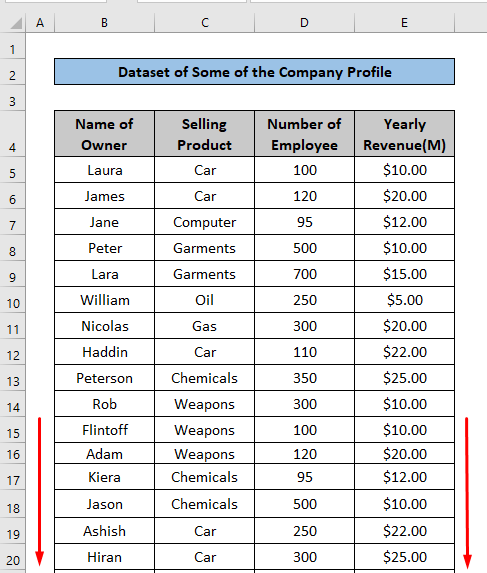 >> 0>Waxaan u baahanahay inaan raacno tillaabooyinka soo socda si aan u samayno bar-rogid toosan.> Tallaabada 01: Dooro ikhtiyaarka xakamaynta foom>
>> 0>Waxaan u baahanahay inaan raacno tillaabooyinka soo socda si aan u samayno bar-rogid toosan.> Tallaabada 01: Dooro ikhtiyaarka xakamaynta foom>Marka hore, dooro Developer tabka > Guji Geli > Guji Barka ee liiska hoos-u-dhaca (waxaa loo yaqaan Form Control >)
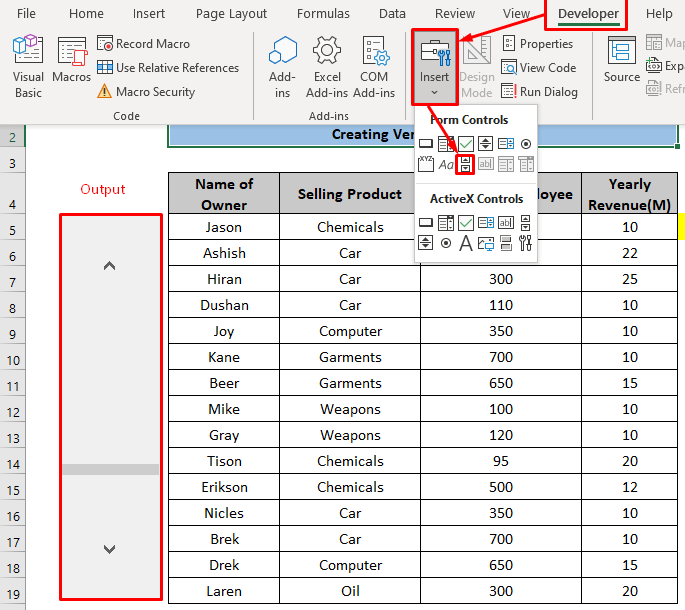
Haddi aynaan heli karin Developer tabka oo ka dhigan in aan la hawlgelin, marka waxaan u baahanahay in aan marka hore hawl galno. Tan awgeedTallaabooyinka waa:
>guji View > Guji Cabso Ribbon-ka .
 >
>
Marka xigta, dhagsii Developer tab.
> >  1>
1>
Fiiro gaar ah : Hadii >ay hore u jirtay, uma baahnid inaan raacno talaabadan. >
> 02: Jiid Bar-rogid & amp; Furo Xulashada Xakamaynta Qaabka >>Ka dib dhammaystirka tillaabada ugu horreysa, waa inaan ku dhejinnaa meel kasta oo ku taal xaashida shaqada oo leh Xakamaynta Foomka) >badhanka . Buug-wareejin ayaa lagu dari doonaa xaashida shaqada ee Excel tan awgeed.Saddexaad, waxaan u baahanahay inaan midigta guji oo ka dooro 'Format Control' laga bilaabo liiska hoos-u-dhaca. Oo, waxaanu arki doonaa Qaabka Xakamaynta sanduuqa wada-hadalka 0>In the Format Control sanduuqa wadahadalka, waxaan u baahanahay inaan tagno Control tabka, oo aan samayno isbedelada soo socda:
Qiimaha ugu badan: 15(Waxa aanu soo bandhigaynaa 15 saf markiiba, marka waa 15 halkan .)
Isbeddelka Kordhinta:
Beddelka bogga:15
Xiriirka unugga: VERTICAL!$G$5 ( Halkan VERTICAL Waxay tilmaamaysaa magaca xaashida halka aan ka dooranay unugga
> >> Tallaabo 04: Wax ka beddel xaashida oo ku dar foomamka>
>> Tallaabo 04: Wax ka beddel xaashida oo ku dar foomamka>In Tallaabadan, waxaan u baahannahay inaan dib u cabbirno birta duubka. Markaa waxaan u baahanahay inaan dabaqno shaqada OFFSET sidakan.
=OFFSET(DATASET!B5,VERTICAL!$G$5,0,1,1) Halkan, DATASET!B5 waa unugga tixraaca ee laga soo qaatay Xaashida Xogta , iyo VERTICAL!$G$5 waa unugga tixraaca. Waxaanu ku soo qaadanay anagoo dooranayna G5 unug gudaha Xogta kaydka ka dibna riix F4 badhanka . Iyo 0,1 iyo 1 waa Tiirar, Dherer, iyo W idth . Shaqadan OFFSET waxay inta badan isticmaasha tixraac kaas oo ah DATASET!B5 unug halkan. Kadibna, waxaanu ku dalacnay G5 unug gudaha xaashida xogta . Mar haddii aan ku xidhnay G5 si loo rogo qiimaha bar, qaacidadu waxa ay tilmaamaysaa magaca gobolka ugu horreeya wakhtiga qiimihiisu yahay 1. Sidoo kale, tilmaanta gobolka labaad waxa ay dhacdaa marka ay noqoto 2.
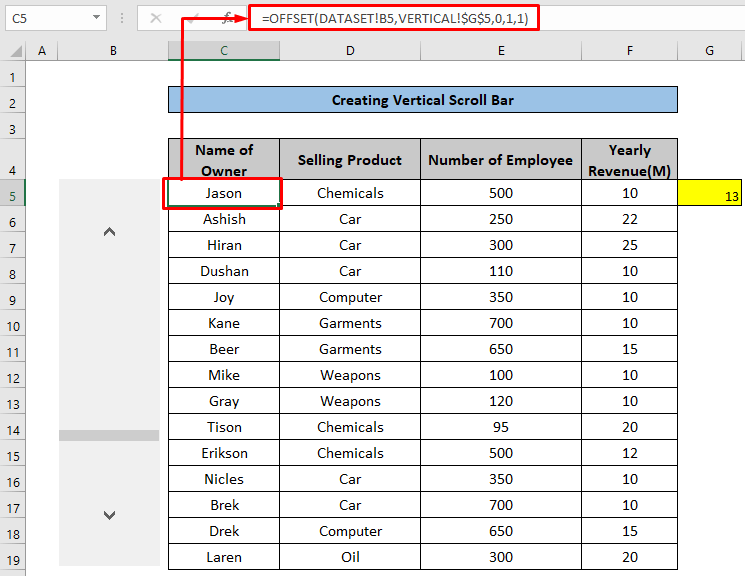 >
>
Hadda, baarka duubka ayaa diyaar u ah
Oo hadalkani waa run sidoo kale unugyada kale
Akhri wax dheeraad ah: [Go'an!] Vertical 2. Gelida Horizontal Scroll Bar gudaha Excel
Isku-rogid toosan ayaa qiimihiisu ka badali doona heer sare. Tallaabooyinka lagu abuurayo waxay la mid yihiin tillaabooyinka lagu sharraxay samaynta bir-rogid toosan. Kaliya waa isbeddelka samaynta Qaabka Xakamaynta sanduuqa wada hadalka si siman. Cursorka jiirku waxa uu u baahan yahay in uu u dhaqaaqo hab sidan oo kale ahin dhererka jiifka ahi uu ka weyn yahay dhererka toosan. Ugu dambayntiina, farqi kale ayaa ah in aan dooranno unugga qiimihiisu u baahan yahay in la rogo. Tallaabooyinka waa sidan:
>Tallaabada 01: Dooro ikhtiyaarka Xakamaynta Foomka
> Dooro Developer tab > Guji Geli > Guji Sroll Bar ka menu-ka hoos u dhaca ( Form >Control ) > Ku dheji qaab toosan.  >
>
Qiimaha hadda: 0
>Qiimaha ugu hooseeya: 00>Qiimaha ugu sarreeya: 300Xiriirka unugga: $D$5 ( Unugga aan qiimihiisa u baahannahay inaan wax ka beddelno annaga oo adeegsanayna bar-rog-rogid)
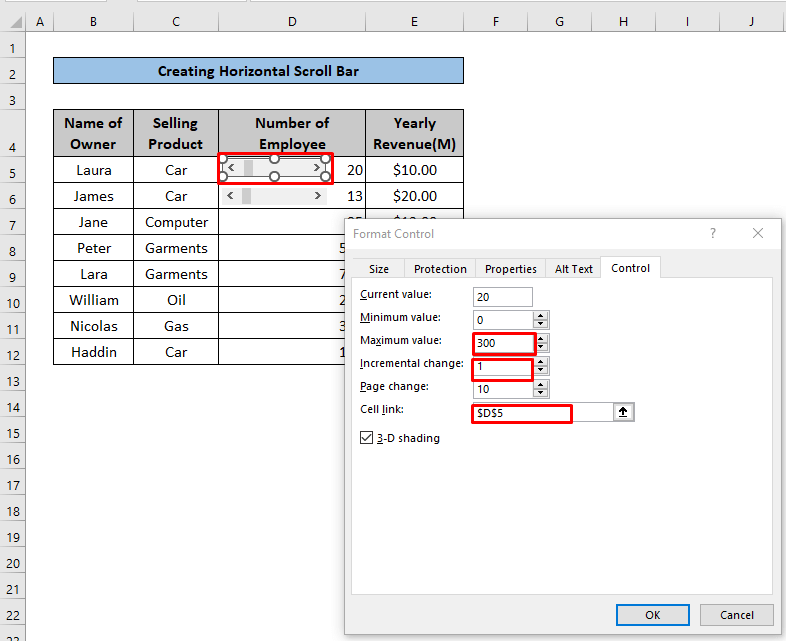
Read more . Waxaan ku dabaqi doonaa kan ugu horreeya tusaale ahaan bar-rog-rogid toosan oo dhan xogtaHalka aan ku dabaqi doonno xariiqda toosan ee lagu duuduubo qiimaha hal unug oo keliya. ><25 Xaaladda duubista tooska ah, waxaan u baahanahay inaan isticmaalno OFFSET oo u baahan mar labaad unug tixraac> Isku xirka unugga ee Qaabka Xakamaynta sanduuqa ayaa ah kuwa ugu muhiimsan. Duubista toosan, wadarta qiimaha ugu badan iyo beddelka bogga waxay la mid tahay Lambarka safka ee kaydka xogta. Haddii kale duuduubka baararka waxay siinaysaa eber qiimaha unugyadii ugu dambeeyay. >
Gabagabo
Waxaynu ku rogi karnaa Excel annagoo adeegsanayna baararka rogrogmada siyaalo toosan iyo kuwo toosan labadaba. Iyo sidoo kale, labadaba xogta oo dhan iyo hal unug. Marka aan ku darno gunta duuduubka si toos ah dhammaan xog-ururinta markaa waa inaan isticmaalnaa OFFSET si aan ugu xidhno kaydka xogta iyo bar-rogid. Laakin marka laga hadlayo hal unug oo wareeg ah, uma baahnid in aan isticmaalno OFFSET shaqada sababtoo ah hal unug uma baahna in la isku xiro iyada oo la isticmaalayo qaaciidadan. Waxaan u isticmaali karnaa Excel si aan u rogrogno si kasta oo fudud.

